12月更新・前月(11月)の人気記事トップ10 12/07/2023
- ( 02 ↑) 【Mac】macOSをHigh SierraからMontereyにアップグレード
- ( 01 ↓) 【iPhone / iPad】iPhoneでSuicaをクレジットカード無しで使う方法
- ( 03 – ) 【iPhone / iPad】iPhoneのツイッターアプリでユーザー名をコピーする方法
- ( 05 ↑) 【Labs】position:absoluteとwidth:100%を指定すると横幅の設定がうまくいかない場合の対処方法について
- ( 06 ↑) 【jQuery】入門2. jQueryをHTMLに組み込む
- (圏外↑) 【jQuery】入門11. switch文による条件分岐
- (圏外↑) 【Mac】Safariでソースコードを見る方法
- ( 09 ↑) 【Mac】横画面で撮影した動画をYouTubeショート用にMacのiMovieで縦画面に編集する方法
- (圏外↑) 【jQuery】入門7. jQueryで新しいWindowを開く
- (圏外↑) 【iPhone iPad】iPhoneやiPadの音量を細かく調整する方法
【iPhone / iPad】heic形式で撮影保存した写真をMacやPCに転送する際はjpgに変換されるように設定する
こんにちは(・∀・)
iPhoneで撮影した写真がいつものjpgではなく「heic」という拡張子で保存されていることにお気付きですか。
heif ? heic ?
heicとはheif(High Efficiency Image File Format)というファイル形式で使われている拡張子で、圧縮率がjpgの2倍という高圧縮率。iPhoneのiOS11以降採用されてる画像フォーマット。
圧縮率がjpgの2倍というのは良いのですが、Mac以外のパソコンで見れなかったりするのがちょっと不便。
jpg保存に設定を変えれば今まで通り拡張子はjpgになるのだが、高い圧縮率も捨てがたい。
そこで、写真の撮影保存はheicで、写真をMacやPCに転送したらjpgに自動で変換して保存する設定に変える方法をご紹介します。
iPhoneで設定画面を開いて→写真。
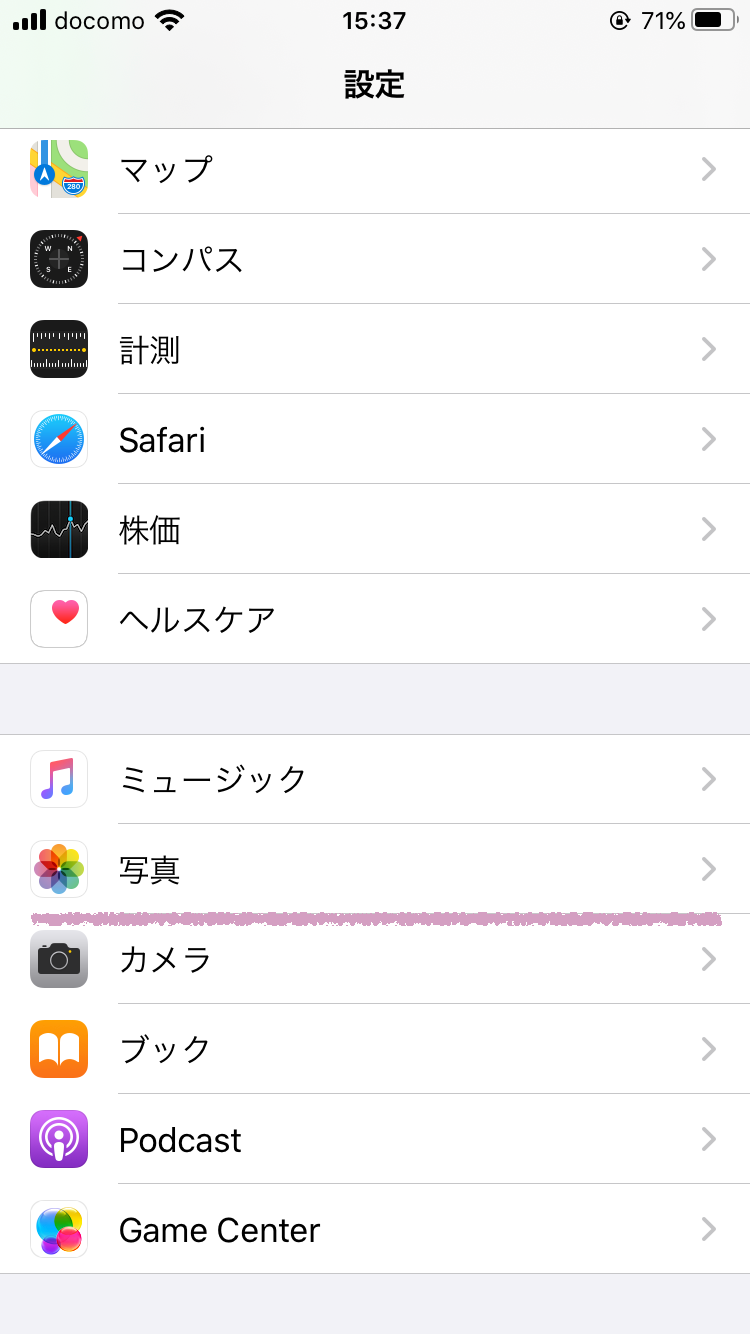
「MACまたはPCに転送」の項目の「自動」にチェックマークを入れる。
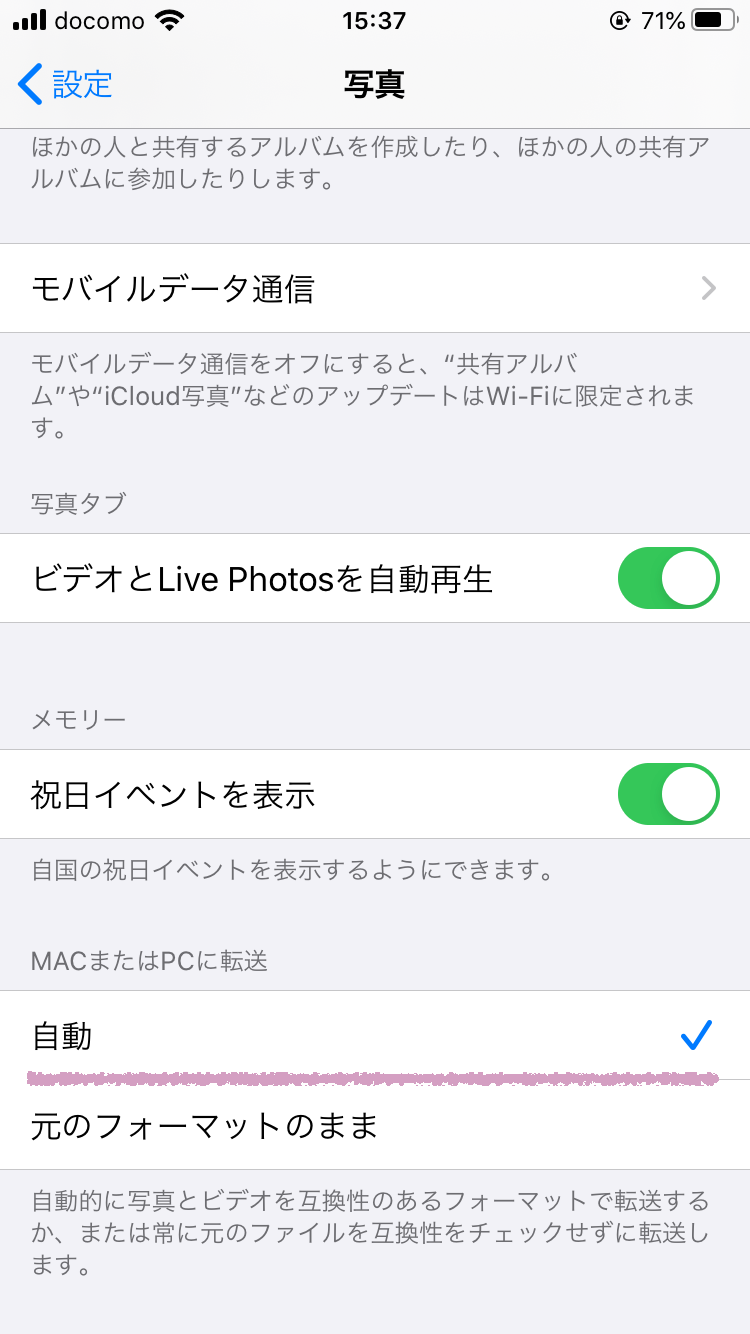
これでiPhoneに保存している状態ではheic、MacまたはPCに転送したらjpgへと、自動で変換されるようになりました。



